Auf dieser Seite wird beschrieben, wie Sie Adapter ansehen und überprüfen, die Ihren Anzeigenquellen zugeordnet sind.
Vorbereitung
Führen Sie zuerst folgende Schritte aus:
- Erfüllen Sie alle Voraussetzungen im Abschnitt Voraussetzungen, um ein AdMob-Konto zu erstellen, Ihr Testgerät festzulegen, das Google Mobile Ads Unity-Plug-in zu initialisieren und die aktuelle Version zu installieren.
- Anzeigenprüftool starten
Sie können eine Liste aller Adapter aufrufen, die mit den in Ihrer App konfigurierten Anzeigenquellen verknüpft sind. Gehen Sie dazu so vor:
- Klicken Sie auf der Seite Anzeigenprüfung auf Adapter.
Maximieren Sie die Karten, um Initialisierungsstatus sowie Adapter- und Drittanbieter-SDK-Versionen aufzurufen.
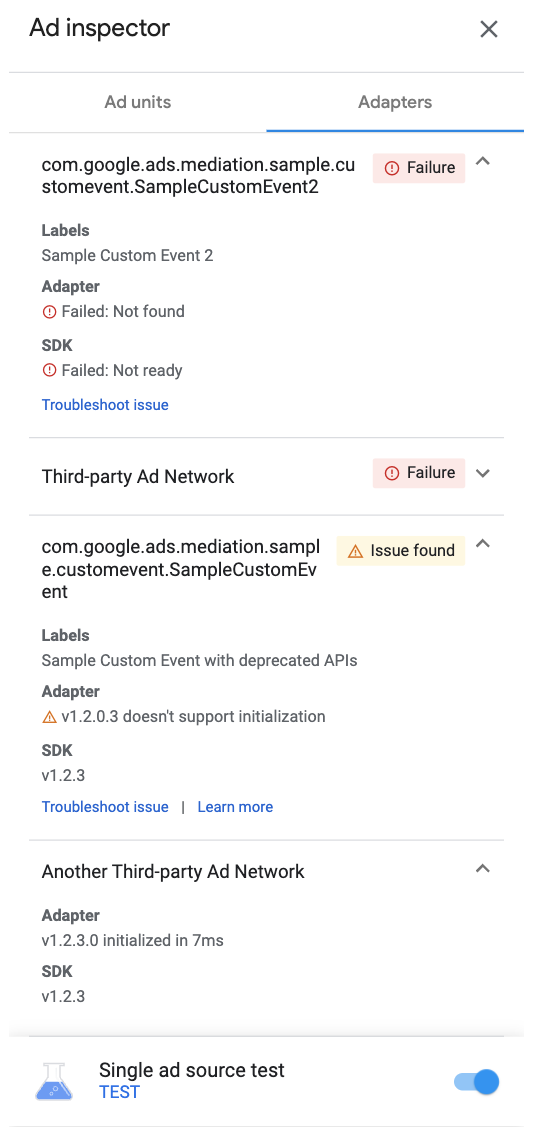
Android 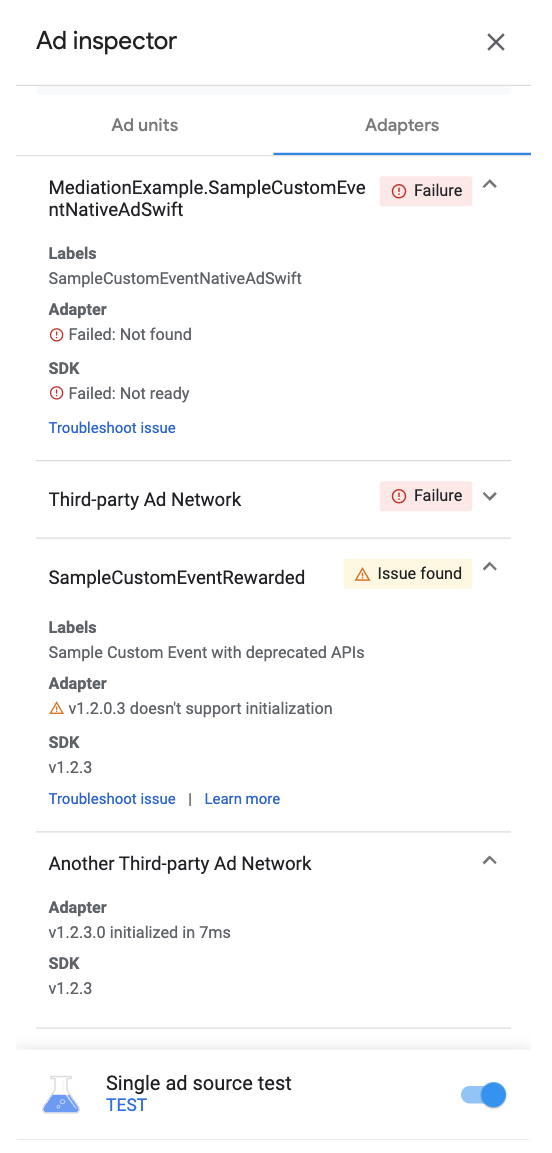
iOS
Wenn der Adapter nicht gefunden wird oder die Initialisierung fehlschlägt, lesen Sie den Hilfeartikel Mithilfe des Anzeigenprüftools gefundene Probleme beheben.
Benutzerdefinierte Event-Adapter ansehen
Sie können sich auch benutzerdefinierte Event-Adapter ansehen. Mit benutzerdefinierten Ereignissen können Sie die abfolgebasierte Vermittlung für eine Anzeigenquelle einrichten, die von AdMob nicht unterstützt wird. In der Adapterliste werden benutzerdefinierte Ereignisse durch eindeutige Klassennamen unterschieden. Neben dem Klassennamen werden im Anzeigenprüftool auch Labels angezeigt, die diesen benutzerdefinierten Ereignissen in der AdMob-Benutzeroberfläche zugewiesen sind. Weitere Informationen zu benutzerdefinierten Ereignissen
Bei früheren Implementierungen benutzerdefinierter Ereignisse, z. B. vor dem Google Mobile Ads Unity-Plug-in Version 20.0.0 (Android) und 9.0.0 (iOS), können eingestellte Unterklassen verwendet werden, die die Initialisierung nicht unterstützen und im Anzeigenprüftool Problem gefunden zurückgeben. Wenn Sie die Warnung Problem gefunden sehen und Ihre benutzerdefinierte Ereignisintegration wie erwartet funktioniert, prüfen Sie, ob Ihre App eine eingestellte Schnittstelle verwendet, und ersetzen Sie die Schnittstelle durch eine Adapterklasse. Weitere Informationen finden Sie unter Adapter (Android) | GADMediationAdapter (iOS).
